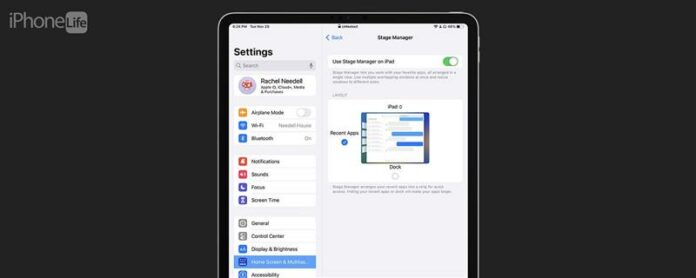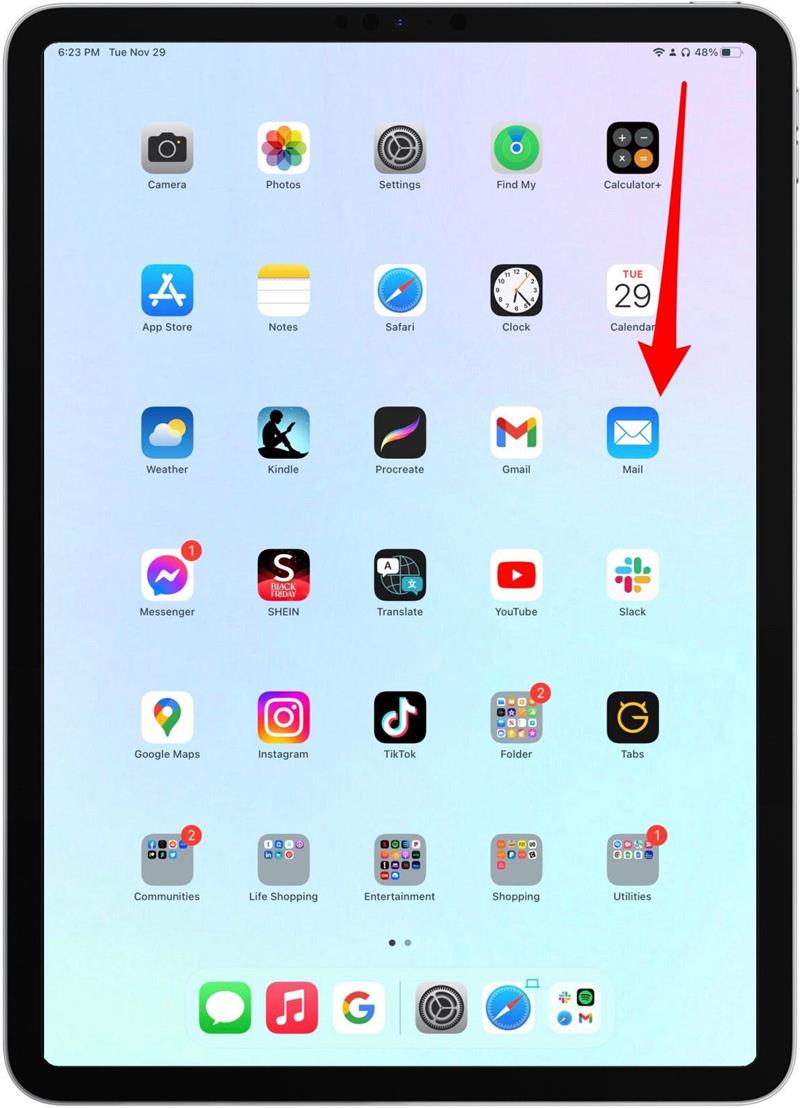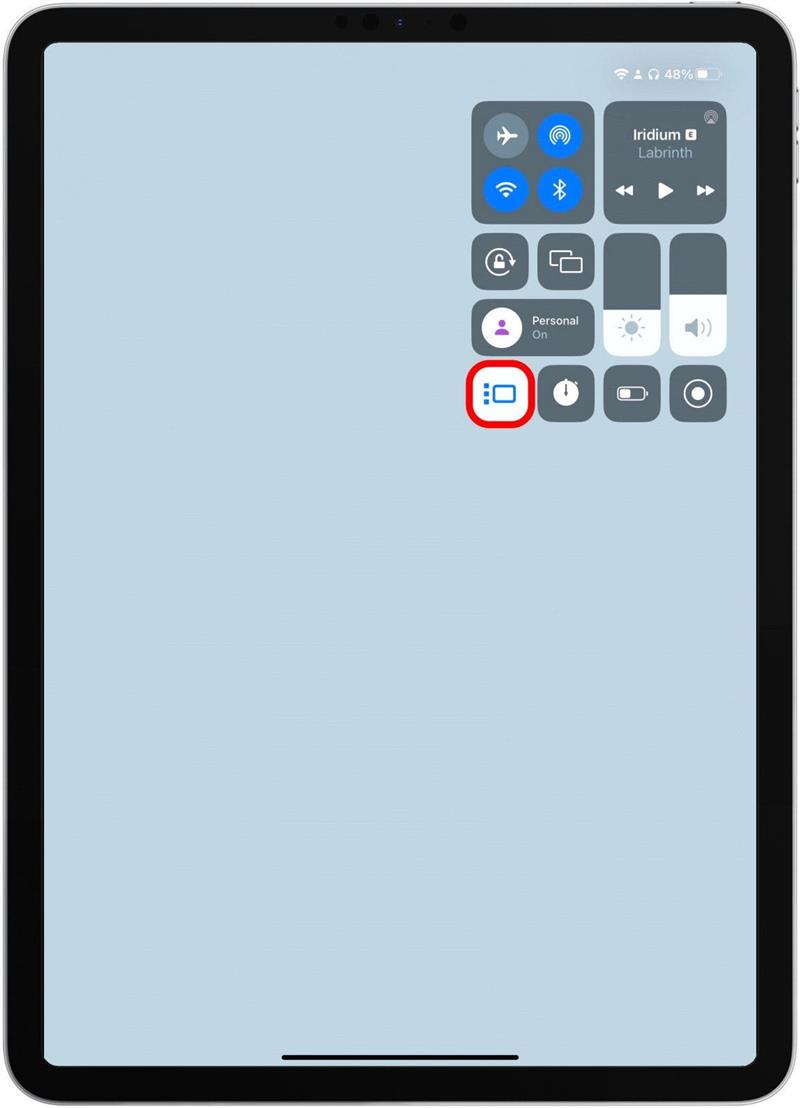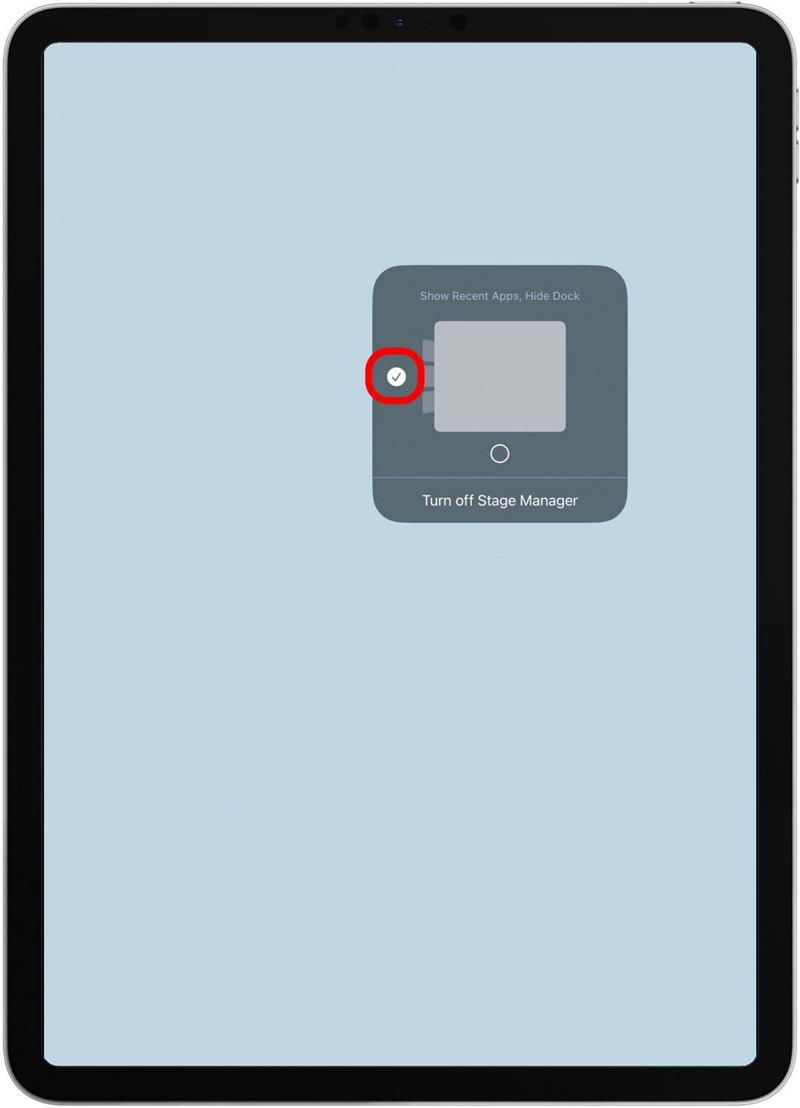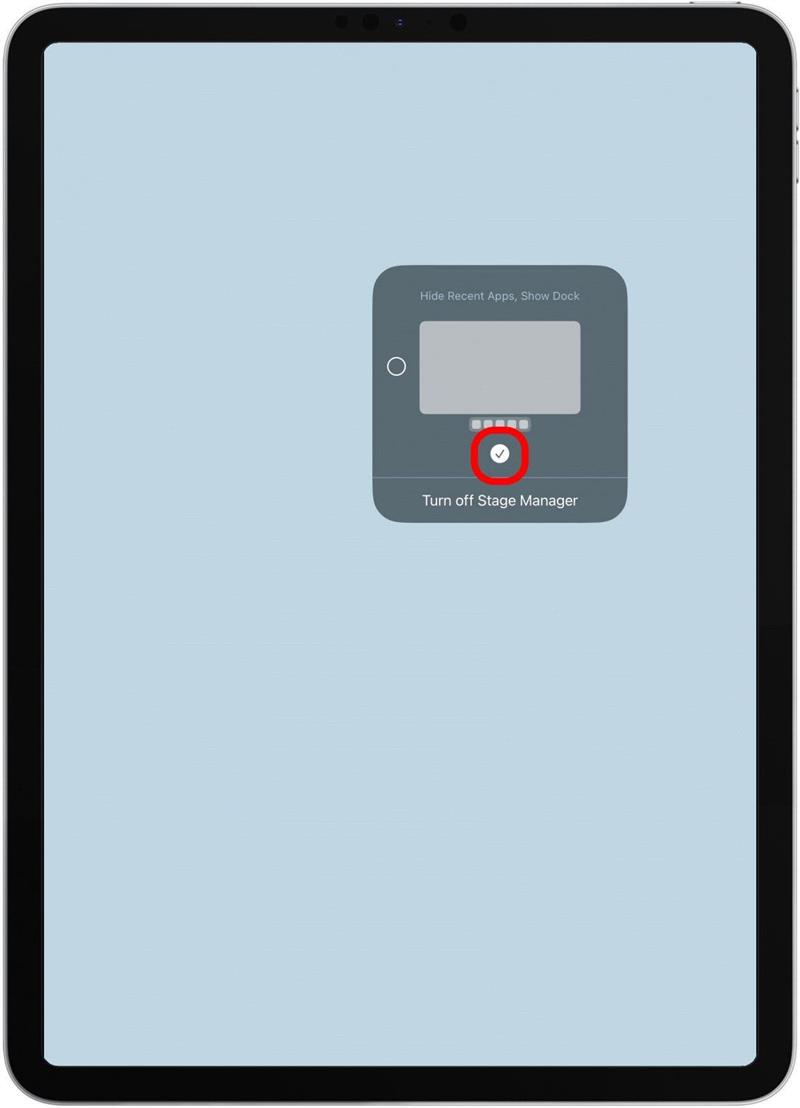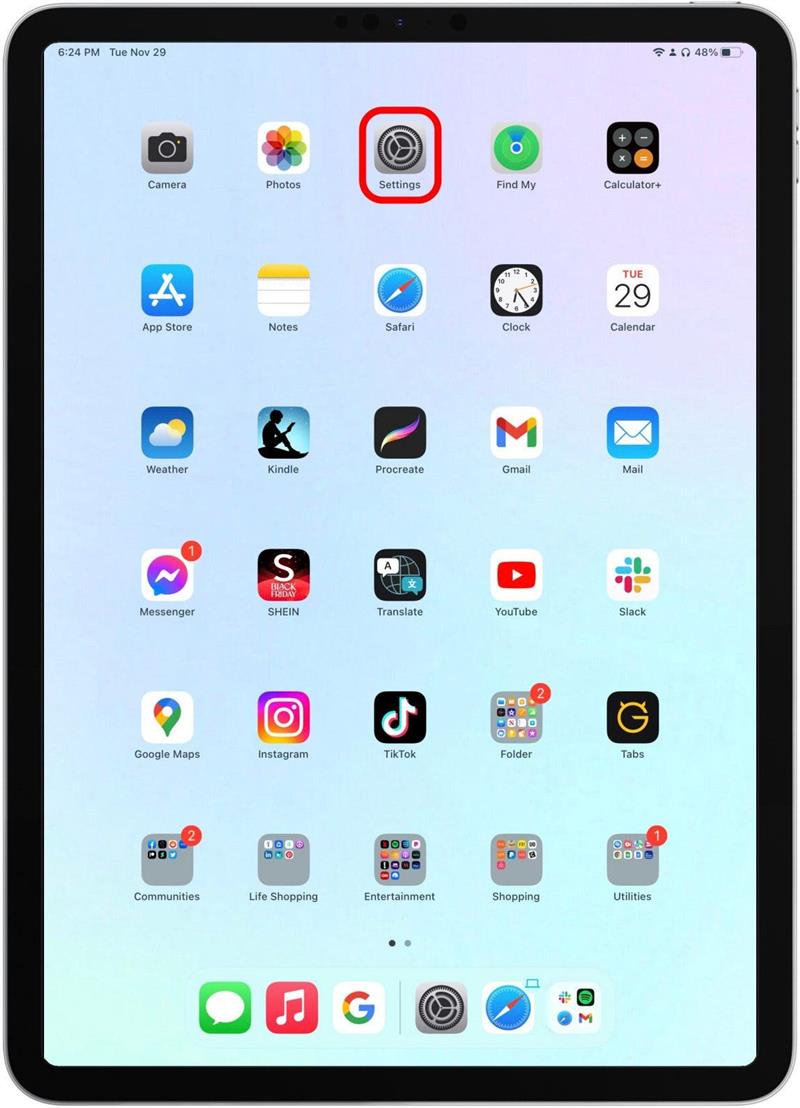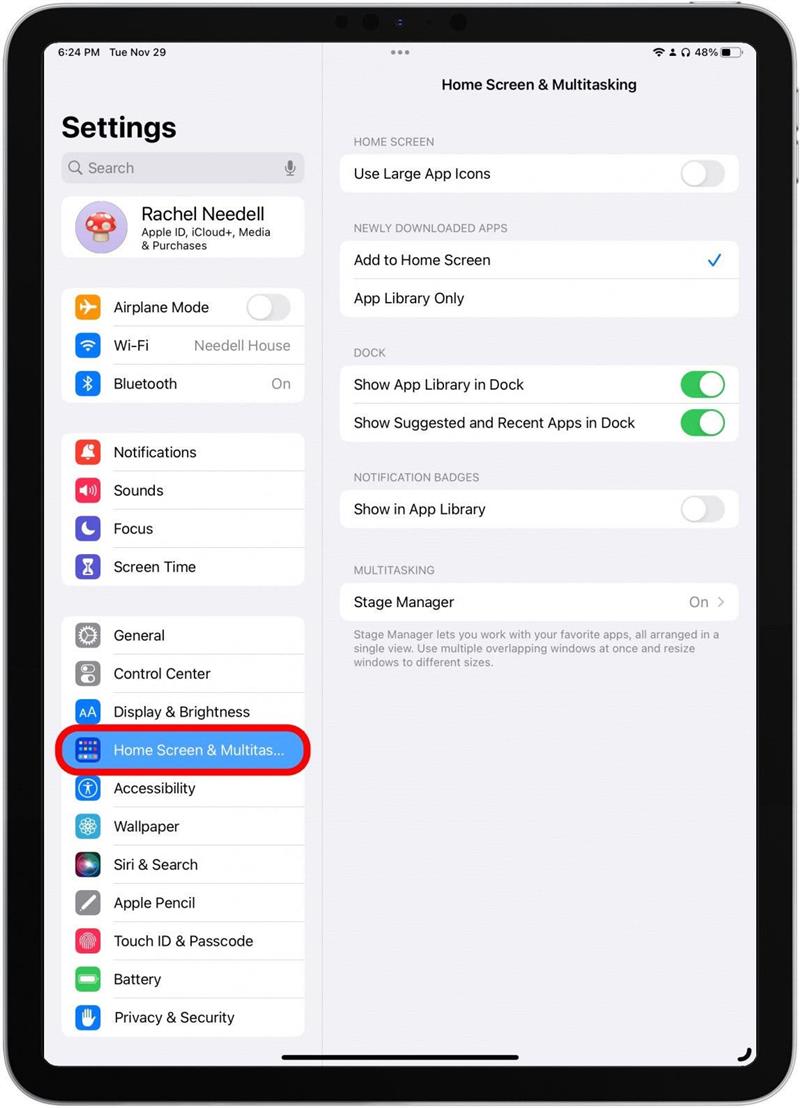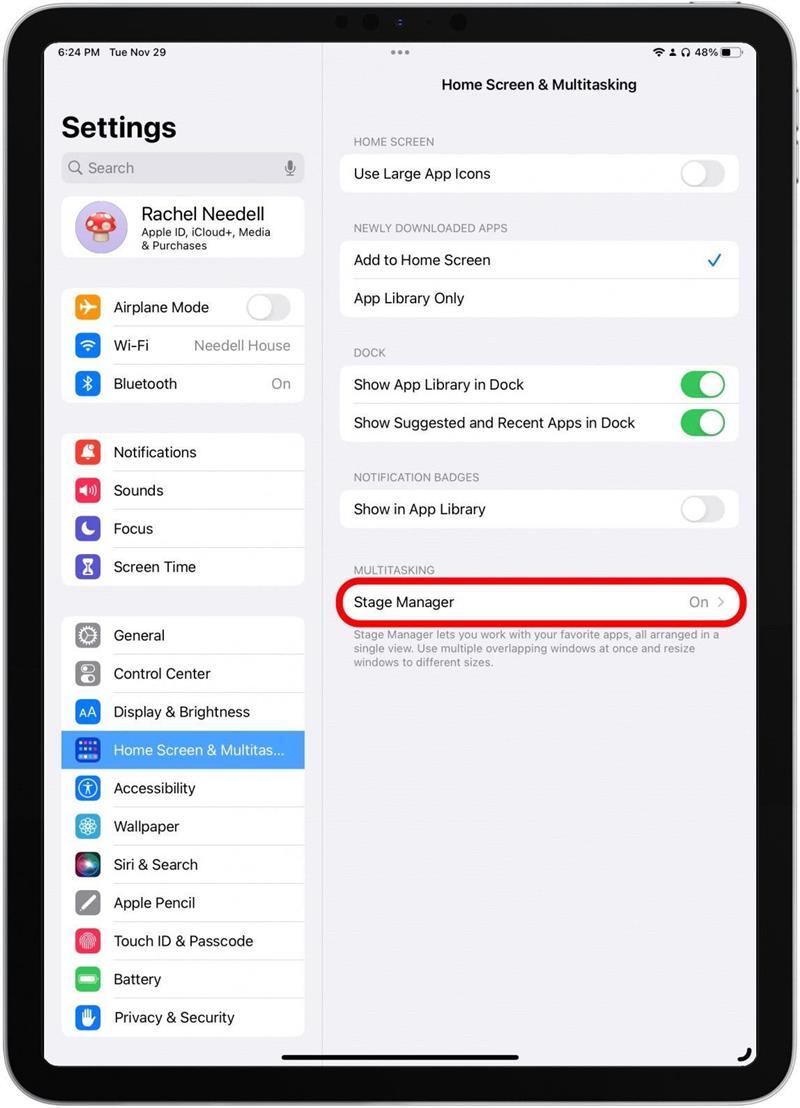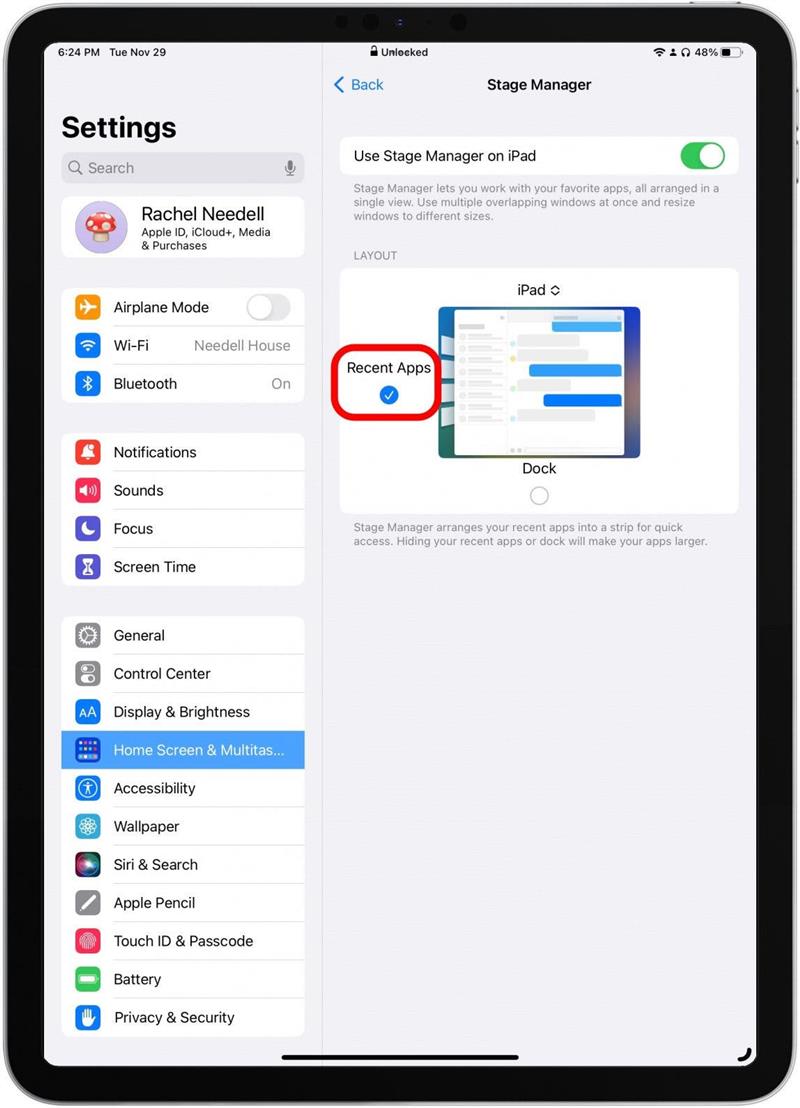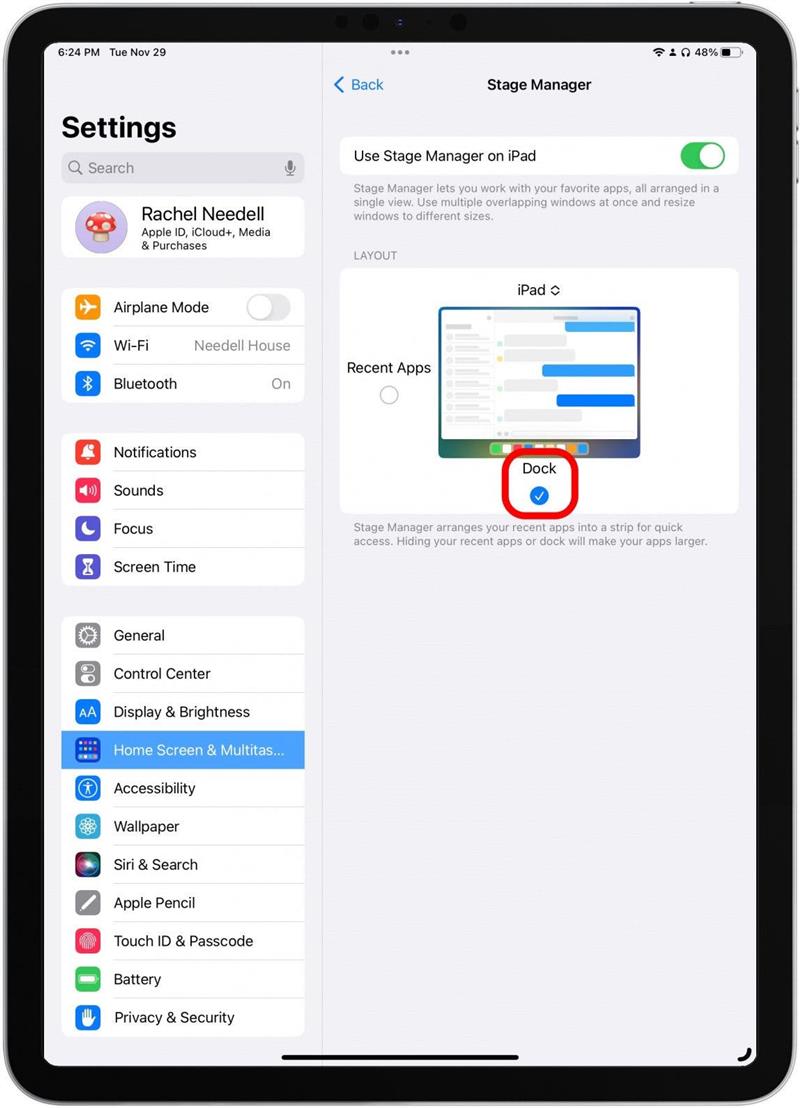Jako někdo, kdo miluje používání Správce jeviště na mém iPadu, někdy zjistím, že Dock, spolu s postranním panelem, který ukazuje vaše čtyři nejnovější aplikace, se může dostat do cesty. Naštěstí je to rychlá a snadná oprava a mohu je skrýt nebo ukázat, kdykoli chci s lehkostí! Ukážu vám, jak to udělat níže.
Proč si tento tip budete milovat
- Rychle ukáže a skryjte dok iPadu nebo poslední postranní panel aplikací, kdykoli budete potřebovat při používání Správce Stage.
- Uklizejte obrazovku vašeho iPadu a vytvořte pomocí aplikací ve Správce Stage Snačile vidět a navigovat.
- Vymazat otravné rozptýlení z obrazovky iPadu, když jste multitask ve společnosti Stage Manager.
Jak upravit dock a poslední aplikace Apps na IPad’s Stage Manager
Na těchto modelech iPad můžete použít Správce Stage:
- iPad Pro 12,9 palce (3. generace a později)
- iPad pro 11-palcové (1. generace a později)
- iPad Air (5. generace)
Existuje několik aplikací, které pravidelně používám, které mají tlačítko přímo na samém dolní části okna, a zjistím, že dok iPad jej často pokrývá ve Správce Stage. Ale poslední postranní panel aplikací může být pro mě také velkým rozptýlením, když pracuji. Existují dva způsoby, jak je zapnout a vypnout, a naštěstí je to super jednoduché. Pokud se vám líbí takové tipy o používání zařízení Apple, nezapomeňte se zaregistrovat na naše bezplatné tip dne Newsletter ! Zde je návod, jak je zapnout nebo vypnout prostřednictvím kontrolního centra.
Upravte Dock a nedávné aplikace na Správci jeviště přes Control Center
- Z domovské obrazovky vašeho iPadu přejeďte dolů z pravého horního rohu k přístupu Control Center .

- Stiskněte a podržte tlačítko Stage Manager .

- Zkontrolujte nebo zrušte zaškrtnutí kruhu vlevo a zobrazíte nebo skryjte poslední postranní panel aplikací. Po zaškrtnutí se zobrazí při práci ve Správci jeviště.

- Zkontrolujte nebo zrušte zaškrtnutí kruhu na dně a zobrazí se nebo skryjte doku. Po zaškrtnutí se zobrazí při práci ve Správci jeviště.

A to je vše, co trvá! Toto je můj preferovaný způsob, jak ukázat nebo skrýt svůj doku, protože ho mohu rychle skrýt a přivést ho zpět, když to potřebuji.
Upravte Dock a nedávné aplikace na Správci jeviště prostřednictvím nastavení
Pokud nemáte tlačítko Správce Stage Manager ve svém ovládacím centru, zde je návod, jak upravit správce fáze prostřednictvím nastavení.
- Z domovské obrazovky vašeho iPadu klepněte na Nastavení .

- Klepněte na domovská obrazovka a multitasking .

- Klepněte na Stage Manager .

- Zkontrolujte nebo zrušte zaškrtnutí kruhu vlevo a zobrazíte nebo skryjte poslední postranní panel aplikací. Po zaškrtnutí se zobrazí při práci ve Správci jeviště.

- Zkontrolujte nebo zrušte zaškrtnutí kruhu na dně a zobrazí se nebo skryjte doku. Po zaškrtnutí se zobrazí při práci ve Správci jeviště.

A takto zobrazujete nebo skrýváte nedávné aplikace a doku na iPadu při používání Správce Stage. Jsem opravdu rád, že jsem přišel na to, jak to udělat, protože to opravdu zlepšilo snadnost, s jakou mohu používat určité aplikace se společností Stage Manager. Je to jen další důvod, proč jsem se stal větším fanouškem scénového manažera pro iPad, čím déle ho používám!